Aquí se explica cómo desactivar la autocorrección en el Galaxy S9 y recuperar el control de su teclado. Si tiene problemas de autocorrección, probablemente envíe la palabra o el mensaje incorrectos a alguien. Esto es especialmente cierto cuando está escribiendo rápidamente y tocando sugerencias del teclado.
Si bien hay algunos problemas en el Galaxy S9 aquí y allá, la autocorrección es uno de los más frustrantes. Le mostraremos cómo evitar problemas de autocorrección del Galaxy S9, o al menos evitar que el teclado cambie lo que escribe.
Leer: Cómo reiniciar un Galaxy S9 congelado o que no responde
El Galaxy S9 de Samsung aprende de ti con el tiempo a medida que escribes. El teclado aprenderá sus hábitos, estilo e incluso palabras de uso frecuente. A medida que aprende de usted, la autocorrección del Galaxy S9 será más precisa.
Instrucciones
Si está tratando de escribir palabras como “para / también”, “casa” y “ven”, pero en su lugar obtiene “superior”, “perfeccionar”, “bueno” y “cono”, sabemos cómo se siente. O intentará escribir el nombre de un amigo como “Jim”, pero la autocorrección lo cambia a “él”. Esto le falla a la autocorrección, así que eliminémoslo rápidamente.
Abierto Configuraciones en la bandeja de aplicaciones o tocando el icono de configuración en forma de engranaje en la barra desplegable Buscar y seleccionar Administración General
Ahora, toca Entrada de idioma y elige teclado en pantalla
Seleccione Teclado Samsung (o cualquier teclado que uses) A continuación, toca Escritura inteligente
Desmarcar Texto predictivo (autocorrección)
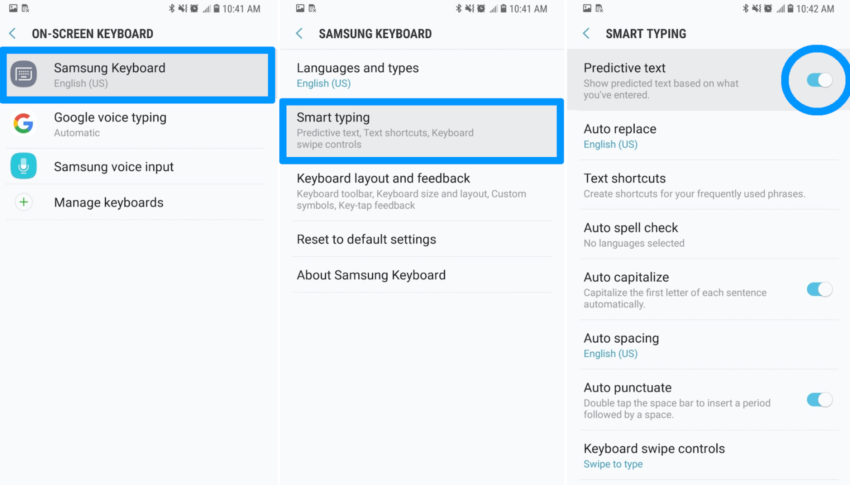
Una vez que desactive el texto predictivo, la mayoría de sus problemas desaparecerán por completo. Ese es el nombre de autocorrección, ya que el teléfono predice lo que está intentando escribir y reemplaza o corrige los errores automáticamente.
Tenga en cuenta que en realidad hay dos formas de solucionar los problemas de autocorrección de su Galaxy S9. Una es desactivar el texto predictivo como acabamos de hacer. Sin embargo, también puede seguir usando la autocorrección pero deshabilitar la función de “reemplazo automático”, donde reemplaza lo que escribe. Esto le brinda la inteligencia predictiva sin los cambios intrusivos. Básicamente, seguirá recibiendo correcciones y recomendaciones, solo que podrá elegir cuándo agregarlas a una oración o mensaje. No el teléfono. He aquí cómo hacer eso.
Desactivar el reemplazo automático en el teclado Galaxy S9
Si bien la autocorrección a veces es extremadamente frustrante, también es muy útil y una herramienta sin la que millones no pueden vivir. Bueno, o no puede escribir de forma rápida y precisa sin. Si le faltan las sugerencias y predicciones, o confía en ellas para deletrear correctamente, lo tenemos cubierto. Puede mantener las predicciones sin que cambien automáticamente nada en su mensaje.
En la configuración del teclado, en lugar de activar / desactivar el interruptor de activación / desactivación de Texto predictivo como se mencionó anteriormente, toque donde dice Reemplazo automático. Ahora, simplemente desmarque el aspecto de reemplazo automático del texto predictivo.
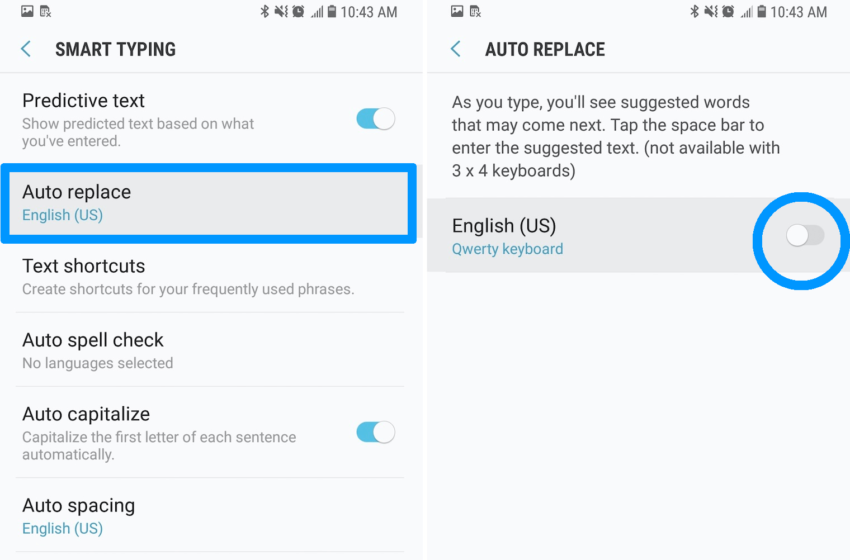
Esto le brinda lo mejor de ambos mundos. Tu Galaxy S9 seguirá prediciendo palabras por ti y corregirá errores, pero no las agregará automáticamente a tu oración o mensaje. Puede controlarlo, por lo que no se siente frustrado porque ve que un mensaje que ya envió tiene un error. Tenga en cuenta que aún puede tocar las sugerencias sobre el teclado, rápidamente, para agregar predicciones a su experiencia de escritura.
Ahora que lo sabe, elija lo que sea mejor para usted. Deshágase de la autocorrección del Galaxy S9 por completo, o simplemente baje el tono para controlar mejor sus mensajes de texto. Mientras esté aquí, pruebe con un teclado diferente para el Galaxy S9 si aún tiene problemas. Luego, eche un vistazo a estos consejos para ahorrar batería del Galaxy S9 u obtenga un protector de pantalla de nuestra presentación de diapositivas a continuación.
10 mejores protectores de pantalla Galaxy S9
